La possibilità di impostare promemoria utilizzando Facebook Messenger rientra sicuramente nella categoria delle funzionalità utili di Facebook. Sfortunatamente, per qualche motivo sconosciuto, Facebook ha deciso di rimuovere la funzionalità da Messenger. Per quanto frustrante possa essere per gli utenti fedeli, ci sono ancora modi per impostare promemoria per tutti coloro che desideri tenere aggiornati sui prossimi eventi.
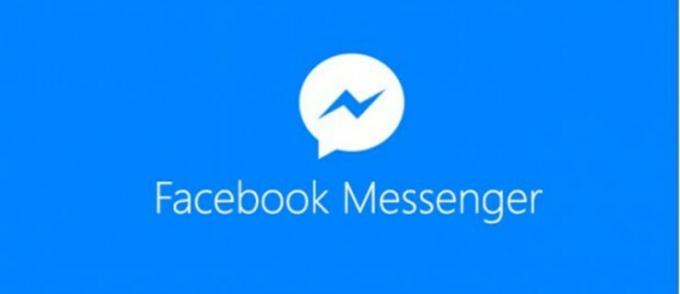
La funzione promemoria ti ha consentito di impostare un promemoria di un evento che viene quindi inviato automaticamente a tutti i membri di un determinato gruppo.
Poiché speriamo che l'opzione ritorni un giorno, esaminiamo le istruzioni su come impostare un promemoria in Messenger in modo che sia qui quando ne hai bisogno.
Imposta promemoria con Facebook Messenger

La funzione Promemoria in-app di Facebook Messenger è stata davvero utile e semplice da usare. Se sei abbastanza fortunato da avere ancora la funzione, segui queste istruzioni:
- Apri Facebook Messenger.
- Seleziona una conversazione che includa il gruppo a cui vuoi inviare il promemoria.
- Tocca l'icona "+" accanto alla casella di testo del messaggio.
- Seleziona "Promemoria" dal menu a comparsa. Sembra una campana.
- Seleziona "Crea un promemoria".
- Inserisci un titolo, un'ora, una data e una posizione facoltativa.
- Fare clic o toccare "Crea".
Il promemoria di Facebook Messenger è ora impostato. Puoi modificarlo in seguito se necessario e Facebook lo aggiornerà automaticamente per tutti gli utenti. Quando arriverà il momento, Facebook invierà un messaggio a tutti i membri del gruppo per partecipare alla conversazione.
Elimina i promemoria con Facebook Messenger

Se un evento viene annullato o cambia in modo irriconoscibile, è semplice eliminare i promemoria con Facebook Messenger.
- Apri Facebook Messenger.
- Vai alla conversazione di gruppo contenente il promemoria e tocca il promemoria.
- Seleziona "Elimina".
Questo è tutto!
Visualizza i prossimi promemoria ed eventi su Facebook

Se devi prepararti per un evento o hai dimenticato i dettagli, puoi cercare il promemoria. Sebbene non sia possibile impostare un promemoria nel Messenger desktop, puoi rivedere i tuoi eventi e promemoria lì.
- Passa alla home page di Facebook.
- Seleziona Eventi dal menu a sinistra.
- Vedrai gli eventi passati e futuri elencati nella pagina Eventi.
- Selezionane uno per aggiungere una nota o modificarla.

Creazione di un evento
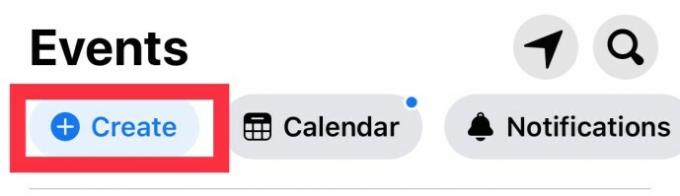
Ok, quindi l'opzione per creare un promemoria per il tuo gruppo Facebook preferito non c'è più, ma ci sono ancora funzionalità in-app che ti consentono di tenere tutti aggiornati sui prossimi eventi.
Per creare un nuovo evento, attenersi alla seguente procedura:
- Che tu utilizzi uno smartphone o un browser Web, vai alla sezione "Eventi‘ scheda. – Situato nella barra dei menu a sinistra su un browser o utilizzando il menu a tre linee orizzontali su un'app per smartphone.
- Tocca l'opzione "Creare" O "Crea un evento.”
- Scegli l'opzione per un "Privato,” “Gruppo," O "Pubblico"evento
- Inserisci il titolo, la data, l'ora, il luogo e aggiungi ulteriori informazioni se lo desideri
- Fare clic su "Creare" Al termine.
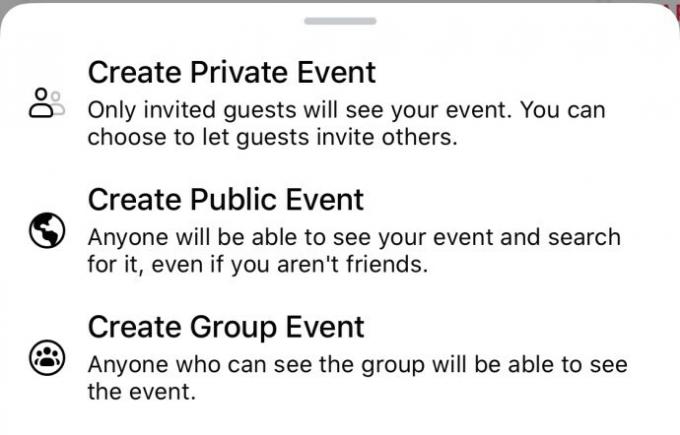
Altri fantastici trucchi su Facebook Messenger
Facebook Messenger è una piccola app completa che ha qualche asso nella manica che non è così conosciuta. Ecco solo alcuni di questi trucchi di Facebook Messenger.
Facebook Snapchat (funzionalità)

Facebook Messenger ha una bella funzionalità per le immagini in stile Snapchat che ti consente di scattare una foto e quindi aggiungere emoticon, testo o grafica a un'immagine prima di inviarla.
Apri una conversazione con la persona a cui desideri inviare l'immagine, scatta l'immagine, scorri verso l'alto nell'immagine e aggiungi filtri stupidi a tuo piacimento. Invialo quando hai finito.
Puoi anche aggiungere filtri e immagini divertenti come orecchie da coniglio durante una chat video su Facebook. Basta toccare l'icona dello smiley in basso a destra per iniziare.
Facebook Messenger Calcio
Vuoi giocare a Keepy Up con i tuoi amici? Invia loro l'emoji di un pallone da calcio e tocca la palla una volta ricevuta. Continua a toccare la palla per mantenerla in aria. Più a lungo continui così, più diventa difficile.
Videoconferenza con Facebook Messenger
Le videochiamate non sono una novità, ma sapevi che puoi tenere videoconferenze con i gruppi? Aggiorna Facebook Messenger all'ultima versione, apri una conversazione di gruppo e tocca l'icona del telefono nella barra blu in alto. La videochiamata inizierà entro un paio di secondi.
Condividi file da Dropbox in Facebook Messenger
Se desideri condividere rapidamente un lavoro, un'immagine o qualcos'altro, puoi utilizzare Facebook Messenger per farlo. Finché hai Dropbox installato sul tuo dispositivo, tutto ciò che devi fare è avviare una conversazione con la persona con cui desideri condividere un file. Quindi tocca Altro e tocca Apri accanto a Dropbox. Sfoglia i tuoi file e seleziona quello che desideri condividere. Dropbox è particolarmente adatto per file molto grandi che sono difficili da condividere direttamente tramite Facebook Messenger.
Alcuni tipi di file richiedono che anche Dropbox sia installato e aperto dal destinatario, ma le immagini, i video e le GIF no.
Partita di basket su Facebook Messenger
Se tu e un amico avete qualche minuto a disposizione ma non sapete cosa fare, potete fare una veloce partita a canestro mentre aspettate. Invia un'emoji da basket all'altra persona e poi tocca la palla che hai inviato per iniziare. Fai scorrere la palla verso il canestro. Inseriscilo per segnare. Esatto, puoi giocare a basket su Facebook Messenger, per quanto sorprendente possa sembrare!
Memorizza le carte d'imbarco su Facebook Messenger
Questo suggerimento finale è senza dubbio uno dei trucchi di Facebook Messenger più utili se viaggi spesso. Alcune compagnie aeree ti consentiranno di utilizzare Facebook Messenger per archiviare le carte d'imbarco e ricevere aggiornamenti sulle informazioni sui voli. Ad esempio, KLM Royal Dutch Airlines lo utilizza e presumo che altre compagnie aeree offrano servizi simili utilizzando Facebook Messenger.
Seleziona l'opzione al momento della prenotazione, fornisci i tuoi dettagli di Facebook e la compagnia aerea ti invierà un collegamento tramite Facebook Messenger. Questo è molto comodo se sei un frequent flyer e un utente abituale di Facebook Messenger.
Se ti è piaciuto questo articolo di TechJunkie su come impostare promemoria in Facebook Messenger, potresti anche voler dare un'occhiata a questo articolo che risponde alla domanda Riesci a vedere chi ha visualizzato il tuo? Profilo Facebook?
Ora sai come impostare promemoria con Facebook Messenger e alcuni altri trucchi. Ne hai altri che dovremmo sapere e che vorresti condividere con noi? Raccontaceli qui sotto!




